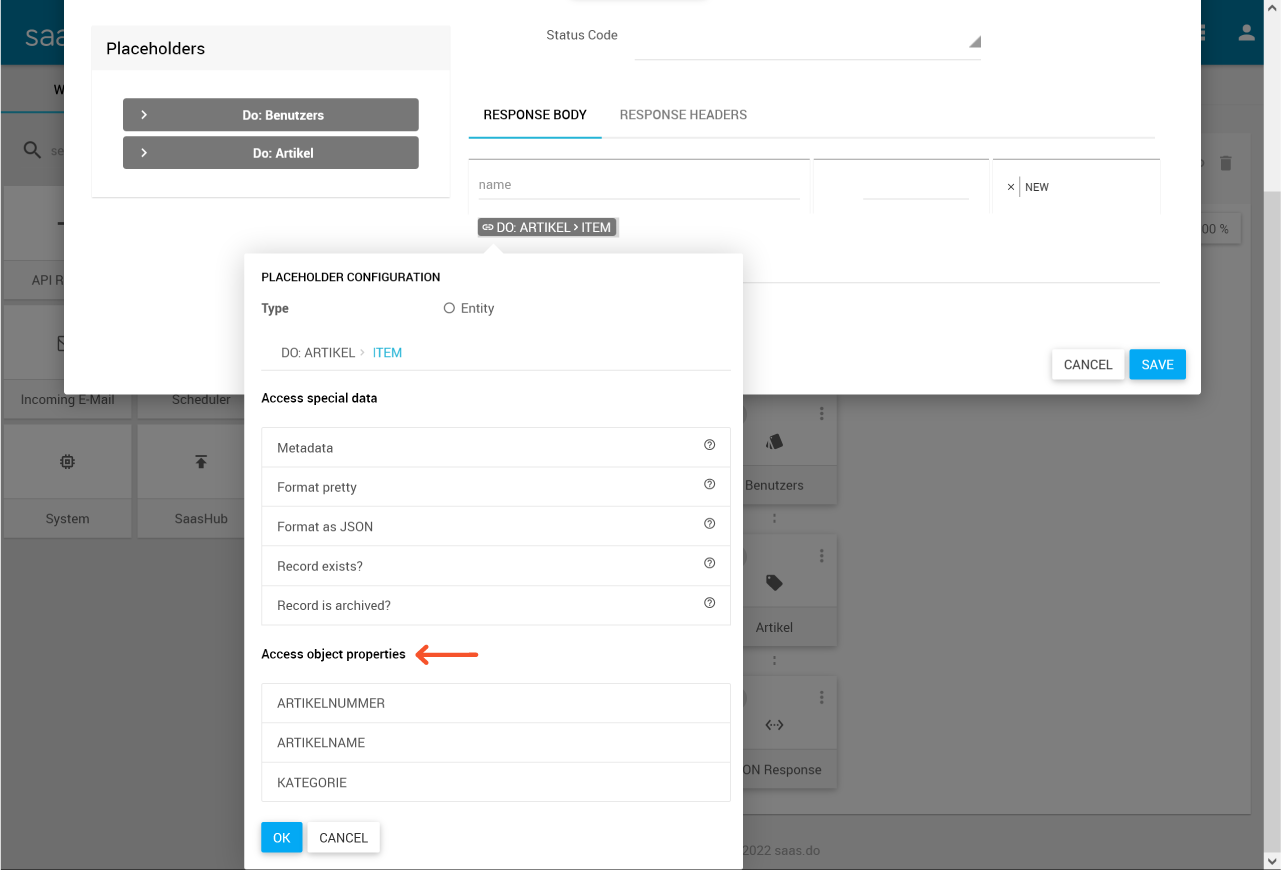Überblick
Platzhalter und Accessors werden für die Konfiguration von Bausteinen verwendet.
Videotutorial
Eine persönliche Erklärung zur Verwendung von Platzhaltern bzw. Placeholders und ihren Accessors findest du in unserem Videotutorial.
Platzhalter
In den Placeholders sieht du alle Daten, die dem Baustein zur Verfügung stehen. Dies sind Daten, die im Workflow geladen wurden, die aus dem Triggerevent stammen, oder die in vorher verwendeten Bausteinen erzeugt wurden. Diese Daten kannst du in Do-Bausteinen weiterverarbeiten indem du den Platzhalter mit der Maus in das entsprechende Feld ziehst.
Bei jedem Platzhalter wird ein Icon als Indikator für den jeweiligen Datentyp angezeigt. Platzhalter ohne Datentyp-Symbol sind Container, die wiederum einen oder mehr Platzhalter enthalten.
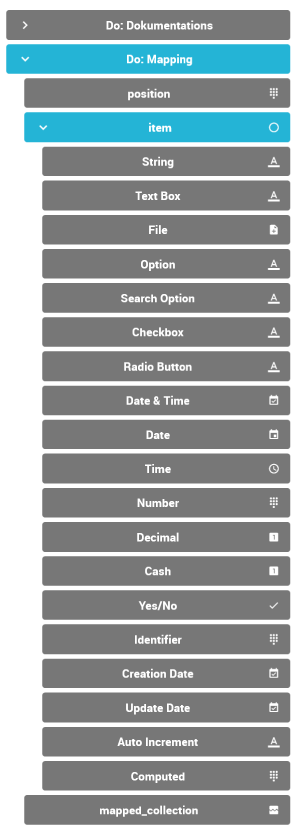
Accessors
Die Accessors sind Zugriffsmethoden, mit denen du auf Eigenschaften von Datentypen zugreifen kannst. Den Accessors-Dialog öffnest du mit einem Klick auf das Kettensymbol eines platzierten Platzhalters.
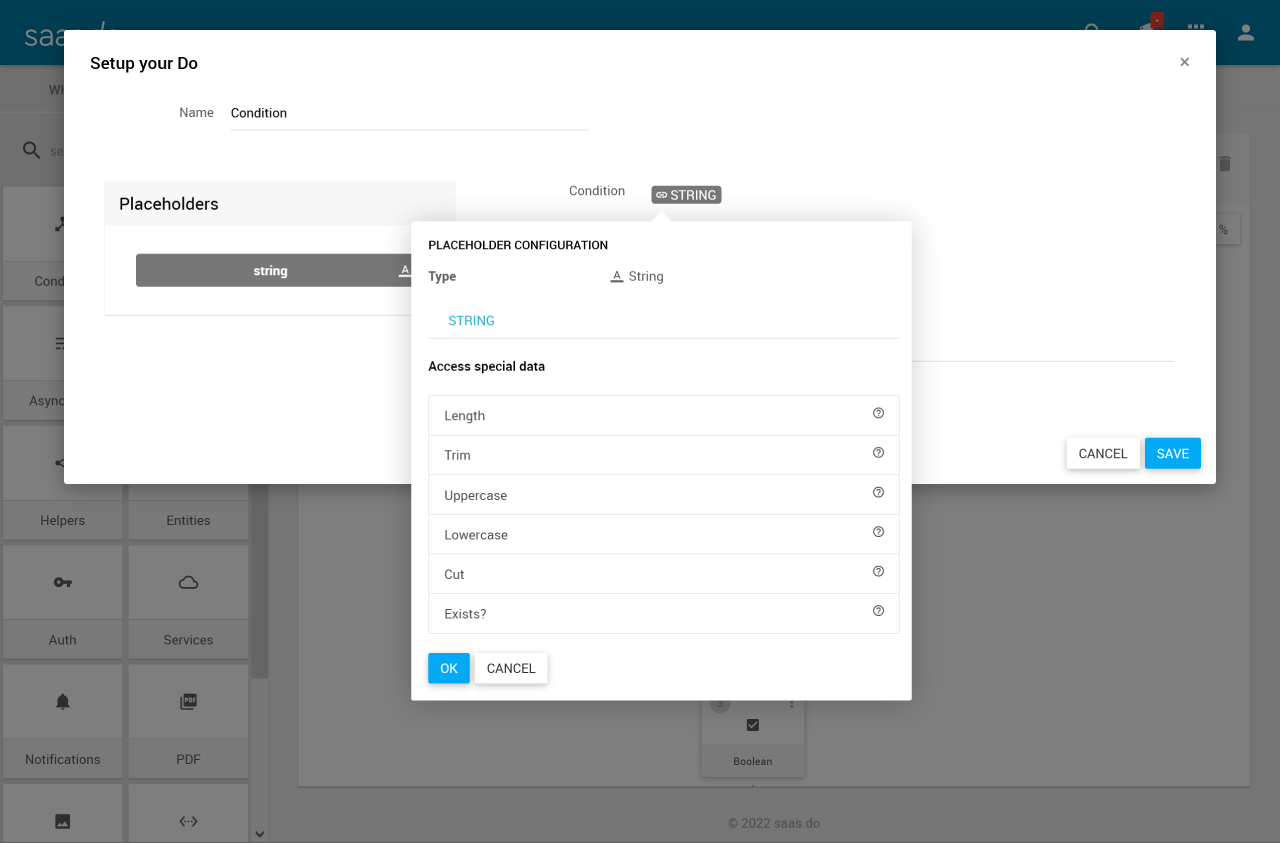
Die folgenden Accessors stehen in saas.do zur Verfügung:
| Datentyp | Accessor | Beschreibung | Output | Beispiel |
|---|---|---|---|---|
| Alle | Exists? | Gibt zurück, ob der Datensatz existiert | Boolean | true wenn Datensatz existiert |
| String | Length | Gibt die Länge der Zeichenkette zurück | Integer | 17 |
| Trim | Entfernt Leerzeichen am Anfang und Ende der Zeichenkette inklusive geschützter Leerzeichen | String | – | |
| Uppercase | Zeichenkette in Großbuchstaben umwandeln | String | Necara → NECARA | |
| Lowercase | Zeichenkette in Kleinbuchstaben umwandeln | String | Necara → necara | |
| Cut | Schneidet den String nach X Zeichen ab | String | – | |
| Integer / Decimal | Money | Gibt den Wert mit zwei Nachkommastellen zurück | String | 12.448 → 12.45 12 → 12.00 |
| Round | Rundet den Wert nach X Kommastellen | String | – | |
| Decimal | Round down | Rundet den Wert ab | Integer | 12.45 → 12 |
| Round up | Rundet den Wert auf | Integer | 12.45 → 13 | |
| Datetime / Date | Timestamp | Gibt Datum und Uhrzeit als Unixzeit zurück | Integer | 1424944800 |
| Year | Gibt das Jahr zurück | Integer | 2022 | |
| Month | Gibt den Monat zurück | Integer | 5 | |
| Day | Gibt den Tag zurück | Integer | 12 | |
| Day of week | Gibt den Tag der Woche zurück | Integer | 0 für Sonntag 1 für Montag 2 für Dienstag [...] | |
| Day of year | Gibt den Tag des Jahres zurück | Integer | 214 | |
| Week of year | Gibt die Kalenderwoche zurück | Integer | 14 | |
| Quarter | Gibt das Viertel der Kalenderjahres zurück | Integer | 2 für 14:25 | |
| Is future? | Gibt zurück, ob die Uhrzeit in der Zukunft liegt oder nicht | Boolean | 1 für den 05.03.2067 | |
| Format pretty | Formatiert Wert als String | String | Vergangene Zeitspanne ("2 weeks ago") anstelle eines 2 Wochen alten Datums | |
| ISO 8601 | Formatiert den Date-Wert als String gemäß ISO 8601 | String | 2.09.2022 → 2022-09-12T00:00:00+02:00 | |
| Formatiert den Datetime-Wert als String gemäß ISO 8601 | String | 12.09.2022, 09:31 → 2022-09-12T09:31:17+02:00 | ||
| Datetime / Time | Hour | Gibt die Stunde zurück | Integer | 15 |
| Minute | Gibt die Minute zurück | Integer | 44 | |
| Sekunde | Gibt die Sekunde zurück | Integer | 59 | |
| Format pretty | Integer | String | Vergangene Zeitspanne ("1 Second / 1 minute / 1 hour / etc. ago") anstelle der konkreten Uhrzeit | |
| Object / Collection | Format pretty | Ausgabe als formatierten String mit Zeilenumbruch | String | "Artikelnummer: 561858\n Name: Skateboard\n Kategorie: Sportartikel" |
| Format as JSON | Ausgabe als formatierten JSON-String | String | "{\"artikelnummer\":561858, \"name\":\"Skateboard\", \"kategorie\":\"Sportartikel\"}" | |
| Collection | First | Gibt ersten Datensatz der Collection aus | Entspricht Collection | – |
| Last | Gibt den letzten Datensatz einer Collection aus | Entspricht Collection | – | |
| Length | Gibt Anzahl an Datensätzen in der Collection zurück | Integer | 425 | |
| Flatten | Liefert eine neue Collection mit den Inhalten aus dem Feld, das 'geflattet' wurde. | Entspricht Collection | Input Object: [{"artikelnummer":748647, "artikelname":"Stapelturm", "kategorie":"Spielzeug"}, {"artikelnummer":456745, "artikelname":"Schneebesen", "kategorie":"Haushaltswaren"}] Output Flatten nach Artikelnummer vom Datentyp Integer: "flatArtikelNr":[748647,456745] | |
| Element at Position | Gib einen Datensatz von einer definierten Position wieder, beginnend mit Nummer 1 | Entspricht Collection | – | |
| File | Filename | Gibt Dateinamen zurück | String | necara.png |
| Content | Gibt Inhalt der Datei im Zeichenformat zurück | String | – | |
| Base 64 | Gibt Inhalt der Datei im Base64-Format zurück | String | – | |
| Extension | Gibt Dateiendung zurück | String | png | |
| Filesize | Gibt Dateigröße in Bytes zurück | Integer | 73920 | |
| Filesize pretty | Formatiert Dateigröße als String | String | 72.19 KiB | |
| Public link | Stellt Download-Link zur Verfügung | String | https://demo-app.dev2.saas.do/ file/get/1649668681_OTAhlX3 SzR5lUiswp3lT |